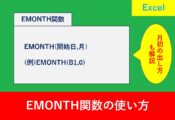【Excel関数】ROUNDUP関数で切り上げの計算式を紹介
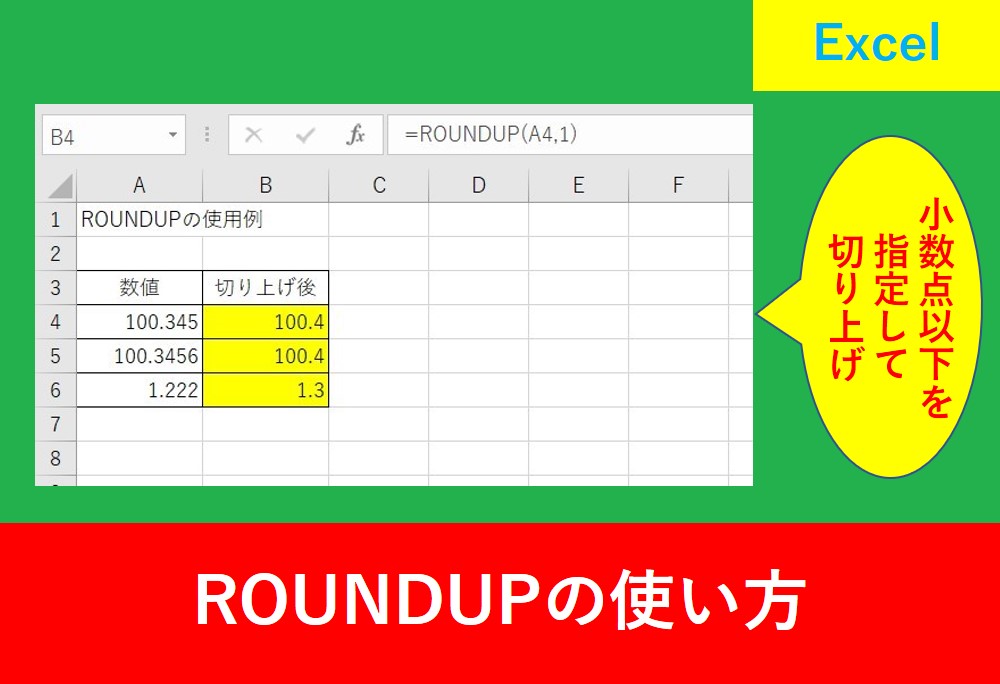
Excelで小数点以下を切り上げすることがありますが、そんなときに便利なのがROUNDUP関数。しかし、実際に使おうと思うと使い方に意外と悩むものです。
そこでこの記事ではROUNDUP関数の使い方や使用例を紹介します。
一度やってみるとその後の仕事に応用できる幅が広がりますので、是非この記事を読んで関数を使用する幅を広げていきましょう。
目次
ROUNDUP関数とは?
ROUNDUPとは、指定した桁数で数値を切り上げする関数です。
例えば10.3333なら10.34にしたり、11.3を11のように切り上げしたりします。小数点以下の桁数を指定することも出来ますし、整数に切り上げすることもできます。
ROUNDUP関数の使い方
ROUNDUP関数を使用するときは以下の引数を記述します。
【引数の詳細】
| 数値 | 数値や数値の入ったセルを指定 |
| 桁数 | 端数を処理する桁に対応する値を指定 |
引数については以下の記事でも解説しています。
ROUNDUPで指定した数値を切り上げる方法
ここからは、実際にROUNDUP関数を使用した使い方を解説します。
小数点以下を指定して切り上げ
まずは関数を入力したいセルを選択し、fxと書いている「関数の挿入」をクリックします。
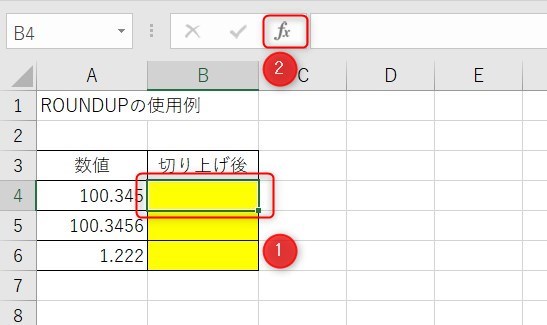
「関数の検索」には「切り上げ」と入植し、「検索開始」をクリックします。「ROUNDUP」を選択したらOKを押しましょう。
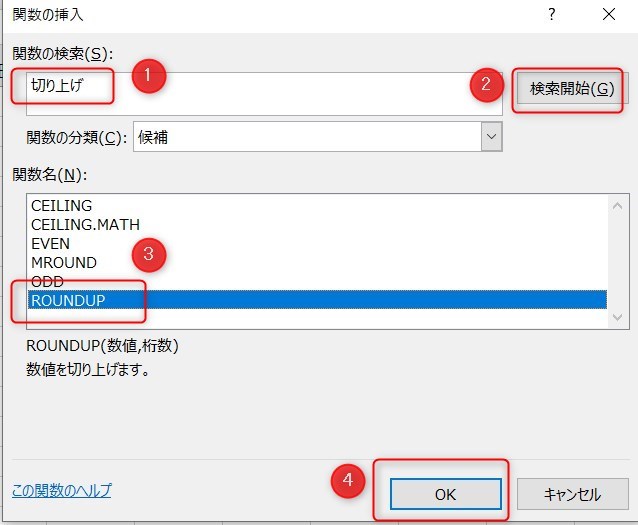
数値は元となるセルを入力しますので、今回はA4にします。桁数は少数点以下が1なら1、100.35のように小数点以下が2の場合は2になります。
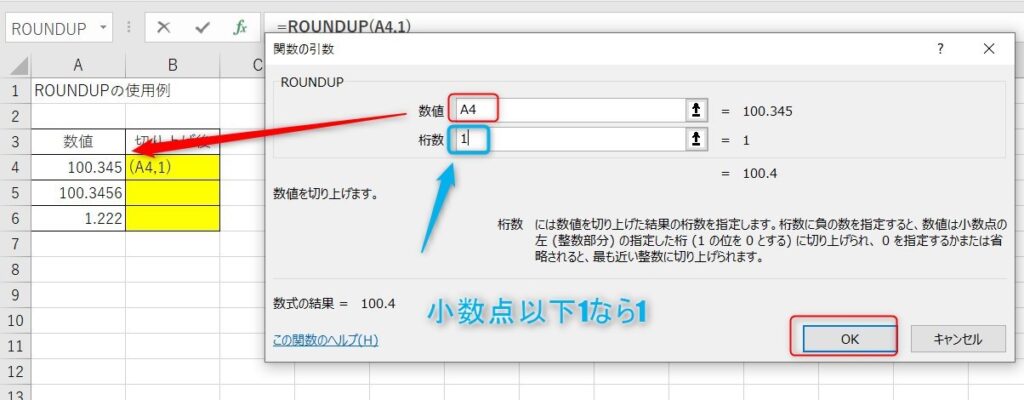
入力が終わると以下のようになります。
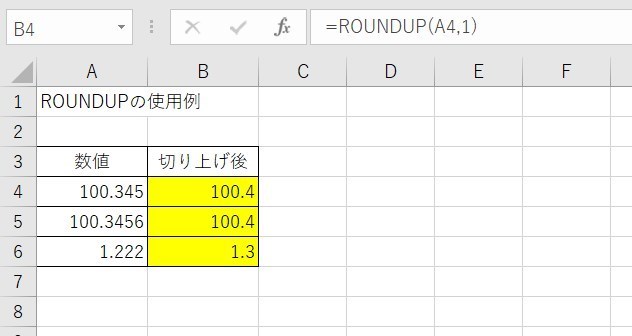
実際に入力した計算式は以下のようになります。
整数に切り上げ
整数に切り上げる場合は桁数を0にします。
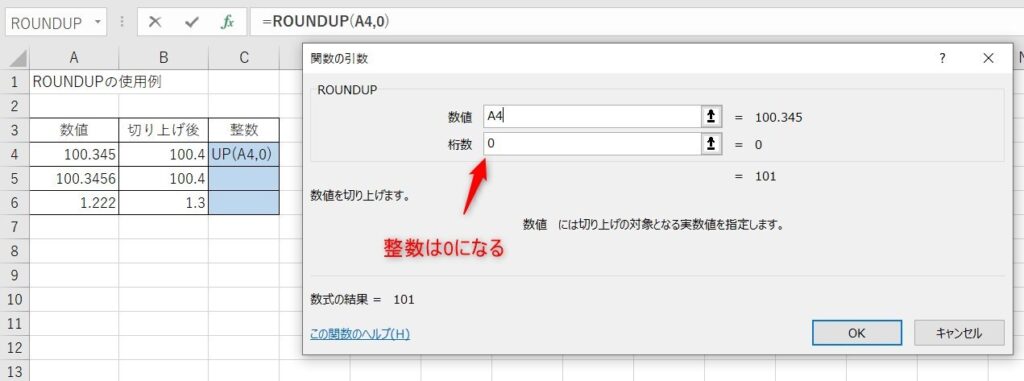
コピーするとこのようになります。
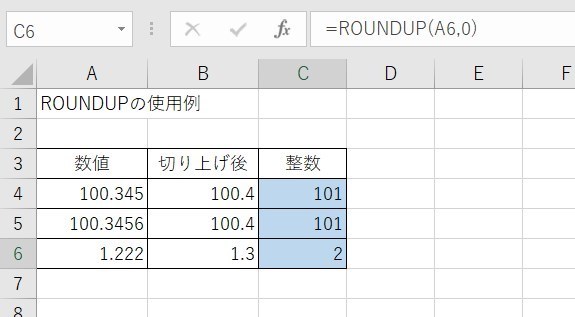
十の位で切り上げ
整数の中でも十の位など指定して切り上げることもできます。
使い方はほぼ同じで、桁数をマイナスで指定しましょう。十の位は-1、百の位で切り上げるときは-2になります。
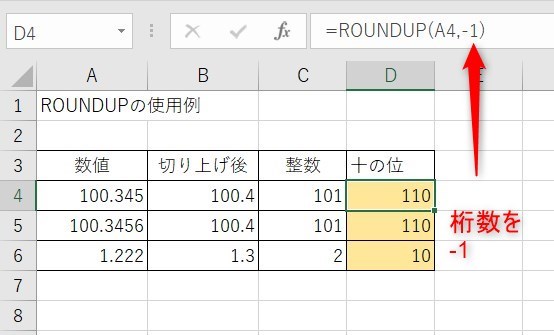
ROUNDUP関数の使用例
ROUNDUPは以下の場合に使用すると便利です。
- 小数点以下を指定して切り上げしたい
- 整数に切り上げたい
- 十の位など指定して切り上げしたイ/span>
- 切りのいい人数で一覧表にしたい
- 端数を分かりやすくしたい
平均の売上金額やアンケート、資料作成など様々な使用場面があります。
ROUNDUP関数のまとめ
今回はROUNDUP関数の使い方や使用例について紹介しました。
端数の切り上げや整数にしたいとき、または切りの良い数値にしたいときなど切り上げを行うととても便利です。
見た目もすっきりしますし、プレゼンや紹介するときも分かりやすいでしょう。
Excelの機能を使いこなすと、仕事の効率化から大きな時間短縮に繋がります。
仕事術のスキルが増えるとプライベートの時間を時間を増やすことができますので、当サイトで得た知識を是非活用していきましょう。
以下のExcel記事もおすすめです。